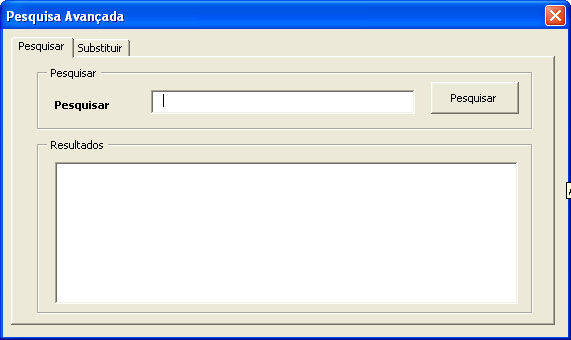Mantendo as outras funcionalidades que eu já havia colocado nesta tela agora ele faz algo que o Excel realmente não fazia, sendo que antes era apenas um atalho direto para uma série de tarefas que você precisava realizar para substituir em várias abas.
Com esta alteração é possível realizar a pesquisa em todos os arquivos excel 2007 ou 2010, que estiverem abertos, podendo navegar entre eles sem sair da tela.
Importar Arquivo
Ao invés de criarmos as funcionalidades implantadas, vamos importar o arquivo do formulário criado para o Localizar avançado 3.
- Faça o download do arquivo Substituir Avançado 3.
- Descompacte os arquivos (frmPesquisaAvancada.frx e frmPesquisaAvancada.frm) em uma pasta de sua preferência.
- Clique na guia Desenvolvedor do Excel, clique em Visual Basic e selecione a guia do projeto.
- Clique com o botão direito no projeto VBAProject(PERSONAL.XLSB).
- Selecione a opção Importar Arquivo.
- Na pasta que segue selecione o arquivo descompactado frmPesquisaAvancada.frm.
Pronto! O arquivo está importado.
Para chamá-lo você pode usar a procedure abaixo que deve ser adicionada a um módulo do PERSONAL.XLSB:
Sub gsLocalizarAvancado() frmPesquisaAvancada.Show End Sub
- Salve e retorne ao Excel.
- Clique no botão Macro e selecione PERSONAL.XLSB!gsLocalizarAvancado.
- Clique no botão Opções e associe a CTRL+SHIFT+L.
Agora quando você pressionar estas teclas irá aparecer a tela de localizar e substituir avançado.
Obrigado pela leitura, espero que o post tenha sido interessante, e que você possa usar no seu dia-a-dia esta funcionalidade.
Baixe a planilhaMarcos Rieper